本ページはプロモーションが含まれています。
目次
インスタで「ログアウト」とは何を意味する?
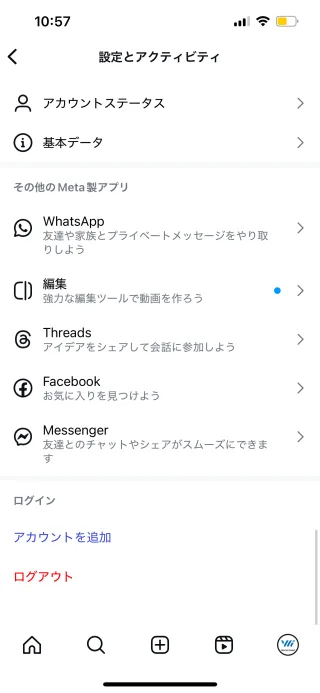
インスタグラムにおける「ログアウト」とは、現在ログインしているアカウントとの接続を一時的に切断する操作を指します。アプリやブラウザからログアウトすることで、他人が自分のアカウントを勝手に操作することを防いだり、一時的に使用を中止したりする目的で使われます。
ログアウトと混同しやすいのが「退会」や「アカウント削除」です。ログアウトはあくまでログイン状態を解除するだけであり、アカウント自体が削除されたり、投稿・フォロワー・設定が失われたりすることはありません。インスタのすべてのデータはクラウド(インスタグラムのサーバー)上に保管されているため、ログアウトしてもそれらの情報は保持されます。
また、「ログアウト」と「アプリのアンインストール」も意味が異なります。アプリを削除しても、アカウント自体には影響がありません。再インストールすれば再びログインが可能です。ただし、ログアウトをせずにアプリを削除した場合、一部の端末ではログイン情報が残ってしまうことがあるため注意が必要です。
利用停止や一時停止といった措置も「ログアウト」とは異なります。一時停止を行うと、他人からアカウントが見えなくなりますが、ログアウトは単に「利用者本人がその端末から使えなくなる」だけの状態です。

つまり、ログアウトは自分のアカウントのセキュリティを守る基本的な行為であり、端末やアプリとの接続を一時的に切る操作にすぎません。ログアウト後でもログインすれば、これまで通り同じアカウントを使うことが可能です。
なぜログアウトが必要になるのか?
インスタグラムを使う中で「ログアウト」という操作は日常的ではないかもしれません。しかし、いくつかの状況では非常に重要で、意識的に実行することでアカウントの安全性や利便性が大きく向上します。
セキュリティ対策としてのログアウト
特に他人と端末を共有している場合や、公共のPC・スマホからインスタグラムにログインした際には、使用後に必ずログアウトすることが推奨されます。ログイン情報が端末に残ったままだと、知らぬ間に第三者にアカウントを見られたり、勝手に投稿・フォロー操作をされたりするリスクがあります。加えて、アカウント乗っ取りなどの被害を防ぐためにも、定期的にログアウトしてログイン履歴を確認することが重要です。
複数アカウントを切り替えるため
インスタグラムでは最大5つまでアカウントを追加できますが、それでも使っていないアカウントを整理したり、一時的に非表示にしたい場合などにはログアウトが必要です。特にiOSでは一括ログアウトになるため、操作前に必要なアカウント情報を控えておくと安心です。ログアウトすることで、誤操作や誤投稿のリスクを防ぎ、使いたいアカウントに集中できます。
不具合や表示トラブルの対処法として
インスタグラムの動作が重い、ストーリーが表示されない、通知がおかしいといった不具合が発生した場合、まず試すべき対処法の一つがログアウトと再ログインです。セッションが長くなりすぎることでエラーが蓄積することがあるため、一度ログアウトして接続をリフレッシュすることで改善するケースがあります。
また、複数デバイスでのアカウント利用により、情報の同期がうまくいかないときにも、ログアウトと再ログインを行うことで正常に戻る場合があります。

ログアウトは単なる「アプリから離れる操作」ではなく、アカウントを安全かつスムーズに運用するための大切な手段です。必要なときに適切に使えるよう、仕組みと目的をしっかり理解しておきましょう。
ログアウトの方法(アプリ・PCブラウザ別)
スマホアプリ(iPhone・Android)のログアウト手順
1. プロフィール画面から設定を開く
画面右下のプロフィールアイコンをタップし、自分のプロフィール画面を表示させます。続けて右上の「≡(メニューボタン)」をタップし、「設定とプライバシー」へ進みます。
2. 「ログアウト」を選択する
設定メニューの最下部までスクロールし、「ログアウト」をタップします。複数のアカウントを追加している場合は、対象のアカウントを選ぶ必要があります。
3. ログイン情報の保存選択
「ログイン情報を保存しますか?」という確認が表示されます。共有端末を使用している場合やセキュリティを重視する場合は「後で」を選んでログイン情報を残さないようにしましょう。
4. ログアウト完了
「ログアウト」をタップすると、アプリからログアウトされます。ログイン画面に戻ったことを確認してください。
※Android版はアカウント単位でログアウトが可能ですが、iPhone(iOS)版ではすべてのアカウントから同時にログアウトされる点に注意が必要です。
アプリをアンインストールする方法もある
Instagramアプリをスマホからアンインストールすることで、同様にログアウト状態になります。ただし、ログイン情報が端末に残る場合があるため、共有端末では事前に「ログイン情報を保存しない」設定を確認しておきましょう。
PCブラウザからのログアウト手順
1. InstagramのWebサイトへアクセス
ログイン中のアカウントでInstagram公式サイト(https://www.instagram.com)にアクセスします。
2. プロフィールからログアウトへ
右上のプロフィールアイコンをクリックし、「ログアウト」を選びます。
3. 確認画面はなし、即時ログアウト
ブラウザ版では、ログアウトボタンをクリックすると即座にログアウトが実行され、確認画面は表示されません。使用中のPCが共有端末の場合は、ログイン情報の自動保存機能(パスワードマネージャー)に注意が必要です。
ログイン情報の保存を無効にしたい場合
ログアウト時に「ログイン情報を保存しますか?」という選択肢が表示されない場合、以前に「保存する」を選んでいる可能性があります。その場合は、アカウントセンターの設定から「保存済みのログイン情報」をオフにすることで、以降は毎回選択画面が出るようになります。

また、ブラウザのオートフィル(自動入力)機能も無効にしておくと、より安全です。SafariやChromeでは「履歴とWebサイトデータの消去」「閲覧履歴データの削除」を行っておきましょう。
ログアウトできない・消えない場合の対処法
インスタグラムからログアウトしたはずなのに、アカウント名が表示されたままだったり、再ログインできてしまったりする場合は、ログイン情報が端末やサービスに残っている可能性があります。以下の手順で、確実にログアウト状態を保つ方法を紹介します。
ログイン情報の保存設定を確認する
ログアウト時に「ログイン情報を保存しますか?」と表示された際に「はい」を選ぶと、次回以降アカウント名がログイン画面に表示され続けます。これを防ぐには、以下の操作が必要です。
- プロフィール画面右上のメニューボタンをタップ
- 「アカウントセンター」→「パスワードとセキュリティ」→「保存済みのログイン情報」へ進む
- 表示されているアカウントの「ログイン情報を保存」をオフに切り替える
- 確認メッセージで「削除」をタップして完了
この設定を変更した後に再度ログアウトすれば、アカウント情報がログイン画面に残ることはなくなります。
アカウントセンターからの切り離し
インスタグラムは、Metaの「アカウントセンター」機能により複数のアカウントをまとめて管理できるようになっています。ここでアカウント同士がリンクされていると、片方からログアウトしてももう片方の情報が表示されてしまうことがあります。
この場合は、アカウントセンターから該当のアカウントを切り離しましょう。
- アカウントセンターに移動
- 「アカウント」セクションを開き、削除したいアカウントを選択
- 「削除」→「次へ」→「◯◯を削除します」を順にタップ
これでアカウント同士のリンクが解除され、不要な表示がなくなります。
ブラウザ版のログイン情報を削除する
スマホやPCのブラウザ(SafariやChromeなど)からインスタグラムにアクセスした場合、ブラウザにログイン情報が保存されていることがあります。他人とデバイスを共有している場合は特に注意が必要です。
Safariの場合
- iPhoneの「設定」アプリを開く
- 「Safari」→「履歴とWebサイトデータを消去」をタップ
Chromeの場合
- ブラウザ右上のメニューをタップ
- 「履歴」→「閲覧履歴データの削除」を選択し、キャッシュやパスワードを含めて削除
履歴削除後は、インスタグラムのログイン画面にアカウントが表示されなくなります。
ログインアクティビティから強制ログアウトする
自分が知らない端末にログインされている可能性がある場合は、ログインアクティビティ機能を使って強制ログアウトできます。
- 「アカウントセンター」→「パスワードとセキュリティ」→「ログインの場所」へ進む
- 不審な端末を選択し、「ログアウトするデバイスを選択」→「ログアウト」
これにより、その端末からは即座にログアウトされ、アカウントへのアクセスが遮断されます。
アプリやOSの不具合を疑う
まれに、アプリやスマホOSの不具合でログアウト状態が正常に反映されないこともあります。以下の対処を試してください。
- Instagramアプリを最新版にアップデートする
- アプリを再起動・再インストールする
- スマートフォン自体を再起動する
アプリの再インストール後は、自動ログインが無効になるため、セキュリティ面でも安心です。
以上の対処をすべて試してもログアウト状態にならない場合は、Metaの公式ヘルプセンターに問い合わせてみることをおすすめします。
ログアウトと一緒に覚えておきたい設定
インスタグラムを安全かつ快適に利用するためには、ログアウト操作とあわせて確認・見直しておきたい設定がいくつかあります。特にアカウントの乗っ取りや不正アクセスを防ぐために、事前の対策が重要です。以下に、ログアウト時にあわせて見直すべき主な設定を紹介します。
二段階認証の設定
不正ログインを防ぐ最も効果的な方法の一つが、二段階認証です。インスタグラムでは、通常のパスワード入力に加えて、認証アプリやSMSによる確認コードを入力する仕組みが利用できます。以下の手順で設定できます。
- プロフィール画面右上のメニューから「設定とプライバシー」を選択
- 「アカウントセンター」→「パスワードとセキュリティ」へ進む
- 「二段階認証」を選び、SMSまたは認証アプリを設定
一度設定しておけば、たとえパスワードが漏れたとしても、他人がログインするのは困難になります。
ログインアクティビティの確認
ログアウト前に、自分以外の不審な端末でログインされていないか確認することも大切です。インスタグラムには「ログインアクティビティ」という機能があり、現在ログイン中の端末や過去にアクセスがあった地域と時間を一覧で確認できます。
- 「設定とプライバシー」→「アカウントセンター」
- 「パスワードとセキュリティ」→「ログインの場所」へ進む
- 不審なデバイスがあれば、その横の「ログアウト」をタップ
ログアウト後も、この情報は定期的にチェックしておくと安心です。
サブアカウントの非表示・管理
複数アカウントを所持している場合、ログアウトしてもログイン画面にアカウント名が表示されてしまうことがあります。これを避けるためには、ログイン情報を保存しないよう設定を変更するか、アカウントセンターから該当アカウントを切り離しておきましょう。
また、他人に見られたくないサブアカウントがある場合は、アカウント切り替え画面で非表示になるよう「ログイン情報を保存しない」を選び、ログアウト後にキャッシュも削除しておくと効果的です。
保存済みのログイン情報の削除
過去にログイン情報を保存していた場合、アカウント名がログイン画面に残ってしまいます。これを削除するには以下の操作を行います。
- プロフィール画面から「アカウントセンター」へ
- 「パスワードとセキュリティ」→「保存済みのログイン情報」へ進む
- 表示されるアカウントの「ログイン情報を保存」をオフにし、削除を実行
これにより、ログイン画面からアカウント名を消すことができ、プライバシー保護にもつながります。

ログアウトは単なる操作ではなく、アカウントの安全管理における重要なタイミングです。上記の設定を併せて見直すことで、より安全にインスタグラムを活用できます。
よくある質問(FAQ)
一部のアカウントだけをログアウトすることはできますか?
Androidでは、個別のアカウントのみを選んでログアウトできます。一方、iPhone(iOS)版では「すべてのアカウントからログアウト」が実行され、個別ログアウトはできません。
勝手にログアウトされるのはなぜですか?
主な原因は以下のとおりです。
- アプリのバグやアップデートの影響
- 長期間ログインしていなかったことによるセッション切れ
- アカウント乗っ取り対策としての自動ログアウト
不正アクセスの可能性がある場合は、すぐにパスワード変更や二段階認証の設定を行ってください。
アプリを削除すればログアウト扱いになりますか?
はい、Instagramアプリをアンインストールすると自動的にログアウトされます。ただし、ログイン情報が端末に残っていると、再インストール時に表示されることがあります。完全な非表示を希望する場合は、事前にログイン情報の保存を解除してください。
ログアウトすると通知は止まりますか?
ログアウト中は、Instagramアプリからのプッシュ通知は届きません。ただし、再ログイン後に通知が再開するため、不要な通知を完全に止めたい場合は、端末の通知設定からもInstagramの通知を無効にしておくと安心です。
ブラウザ版Instagramからログアウトする方法は?
PCブラウザの場合、画面左下にある「その他」から「ログアウト」を選択することでログアウトできます。スマートフォンのブラウザ版でも、同様の操作でログアウト可能ですが、キャッシュや保存されたログイン情報が残ることがあるため、履歴の削除も併せて行いましょう。
ログアウトしてもアカウントが表示されるのはなぜ?
「ログイン情報を保存する」に同意した場合、ログアウト後もアカウント名がログイン画面に表示され続けます。これを防ぐには、ログアウト前に保存済みのログイン情報を削除する設定に切り替えておく必要があります。また、アカウントセンターで他アカウントと連携されていると、自動的に表示されることがあります。
ログイン情報を完全に削除するにはどうすればいい?
プロフィール→メニュー→アカウントセンター→パスワードとセキュリティ→保存済みのログイン情報から、該当アカウントを選んで削除します。設定完了後、再ログアウトすればアカウント名も非表示になります。
他人のデバイスでログインした場合のログアウト方法は?
ログインアクティビティから対象のデバイスを選択し、リモートログアウトが可能です。乗っ取りリスクを避けるためにも、定期的にログイン中のデバイスを確認し、不要な接続は切断してください。




